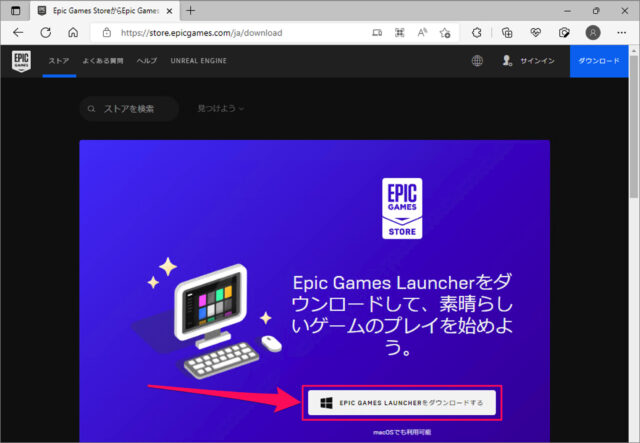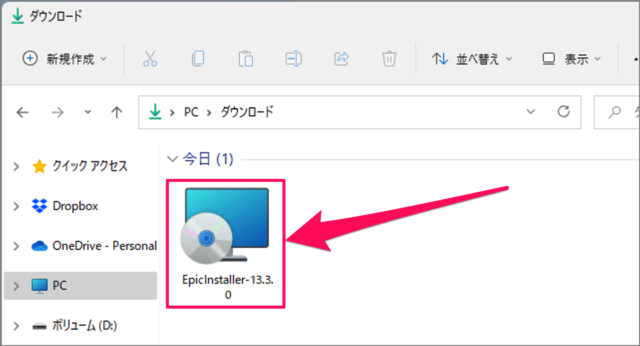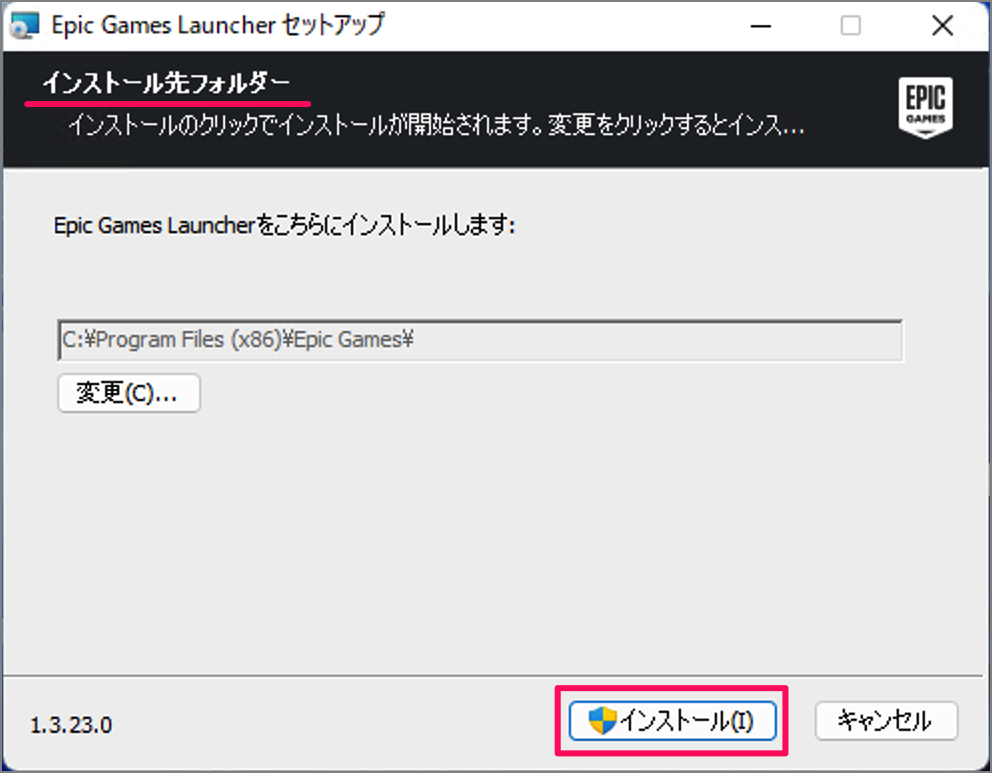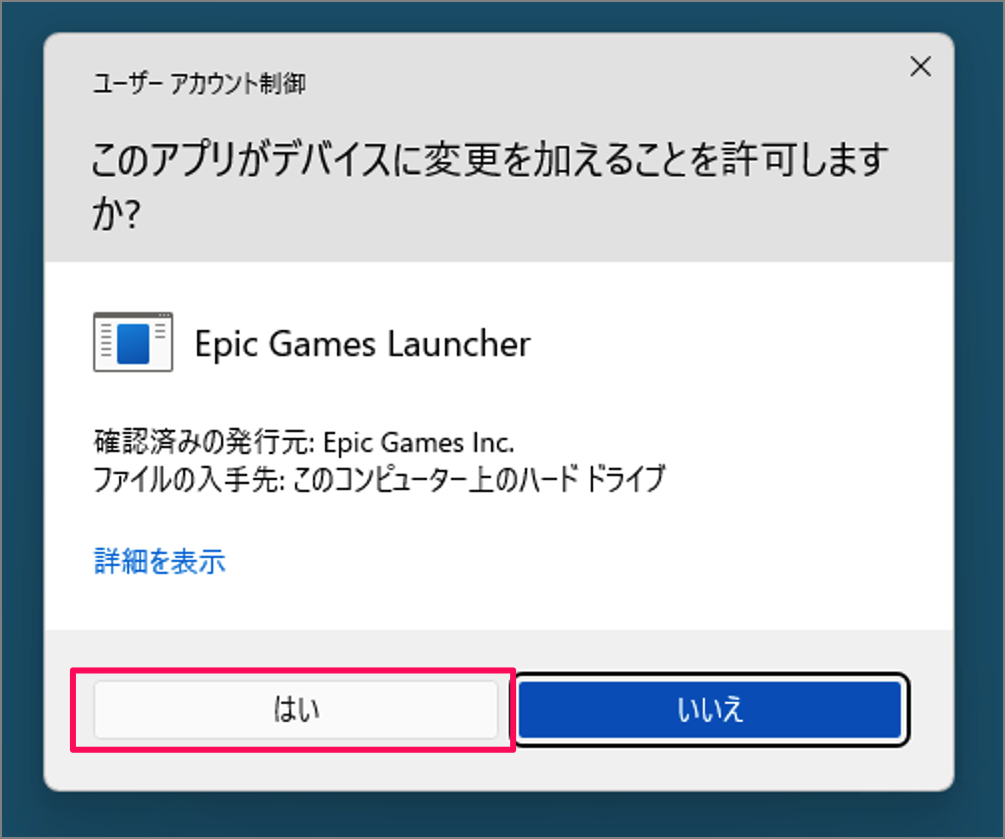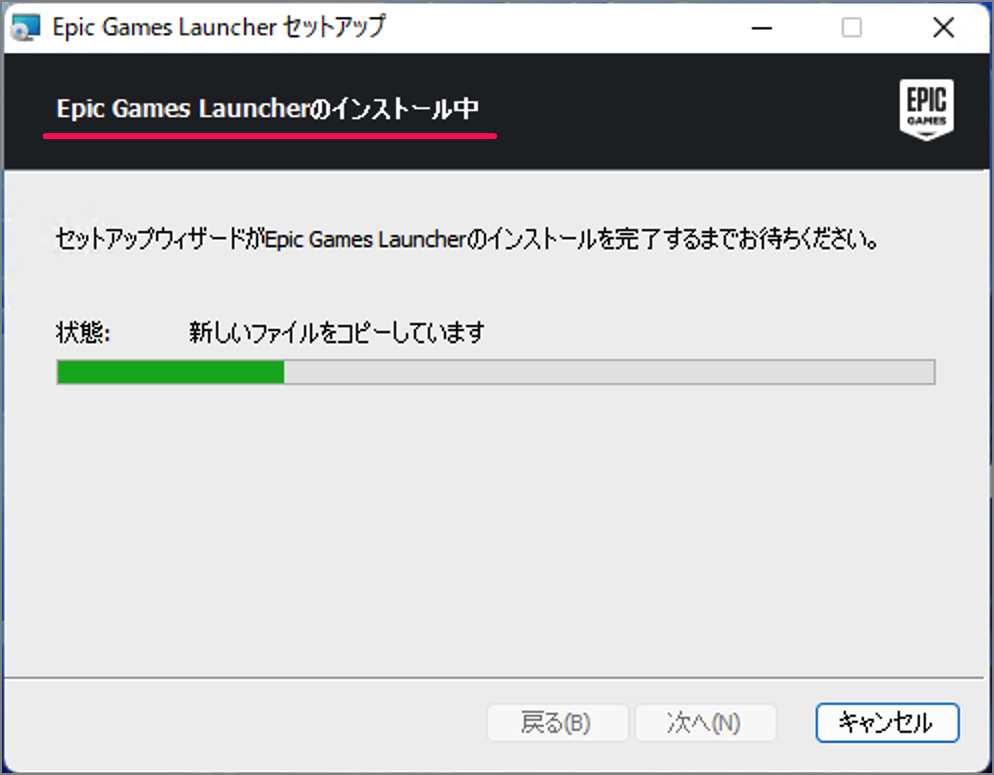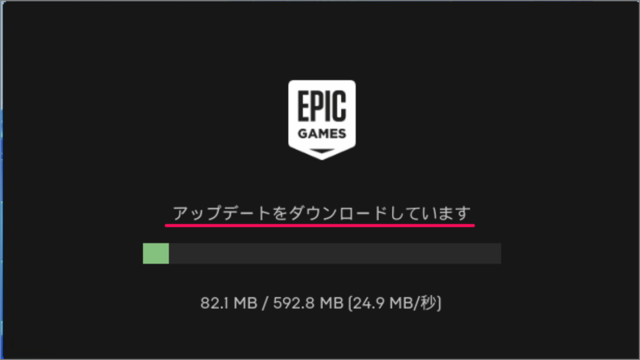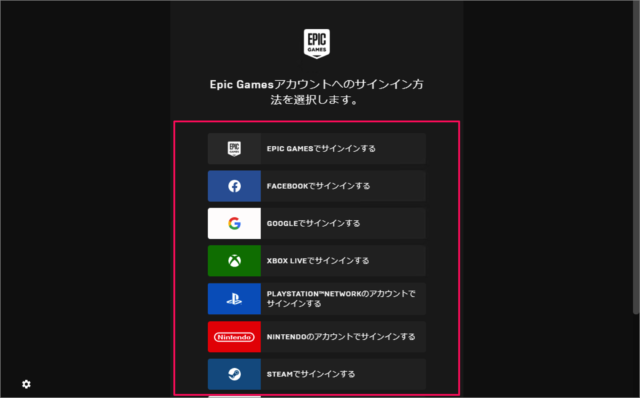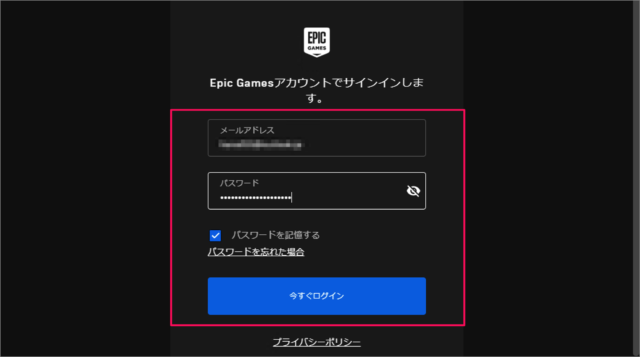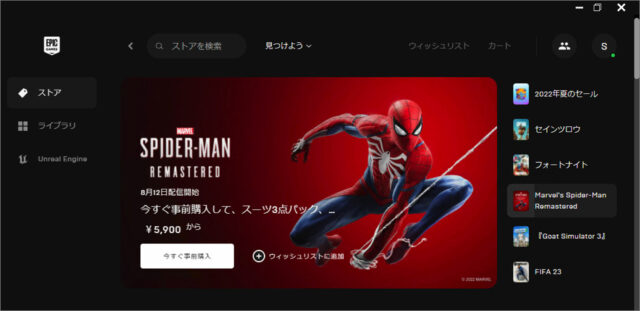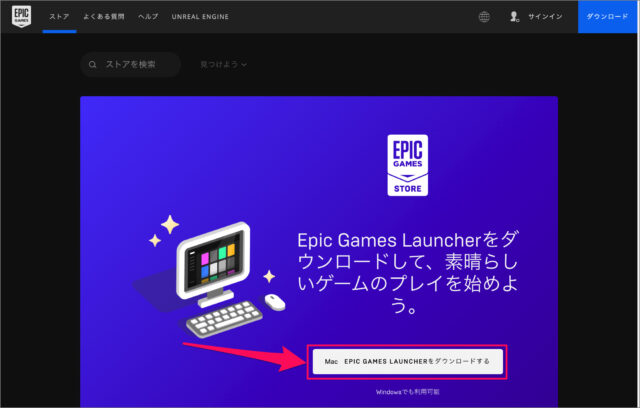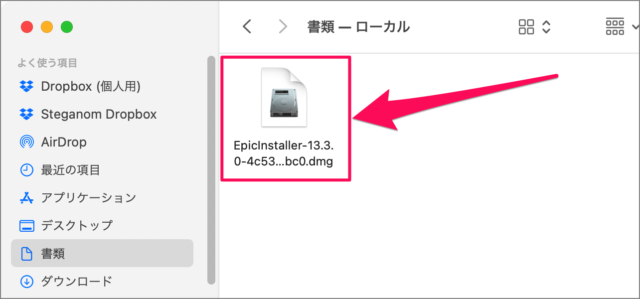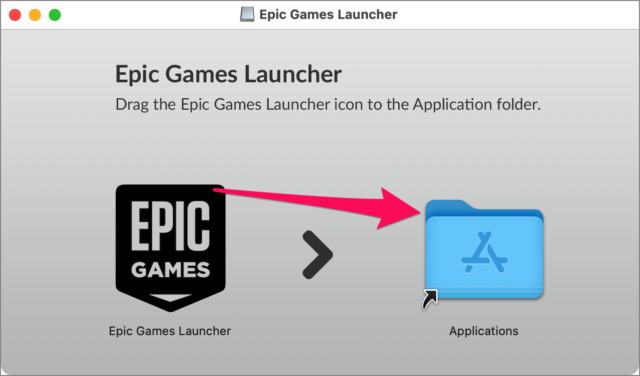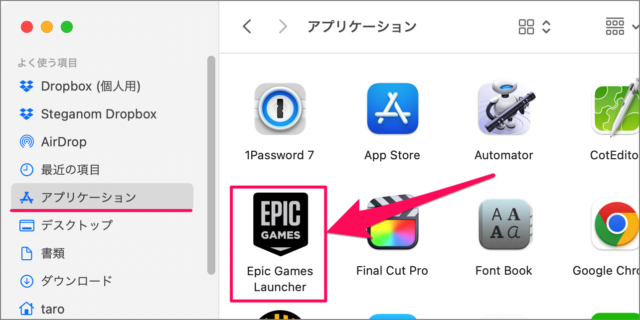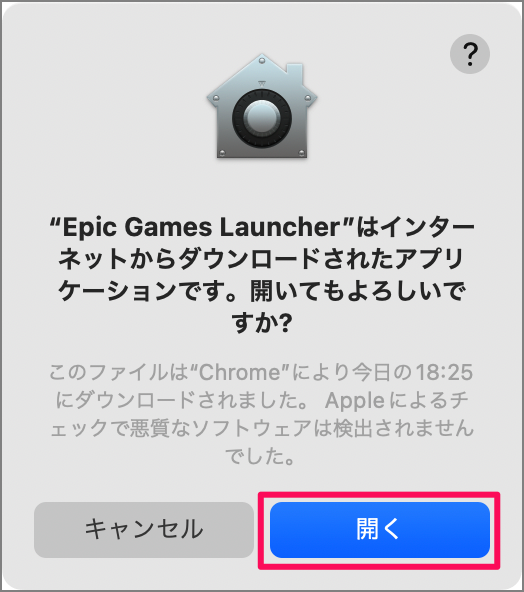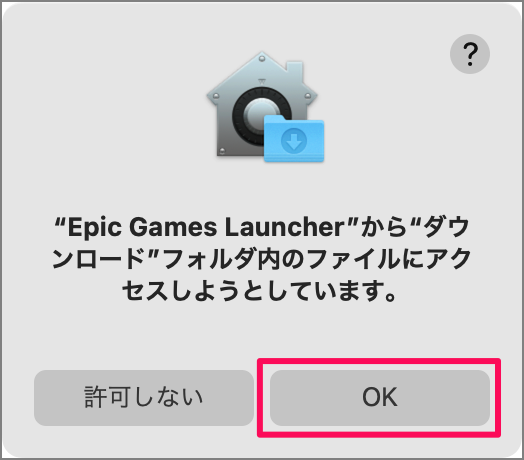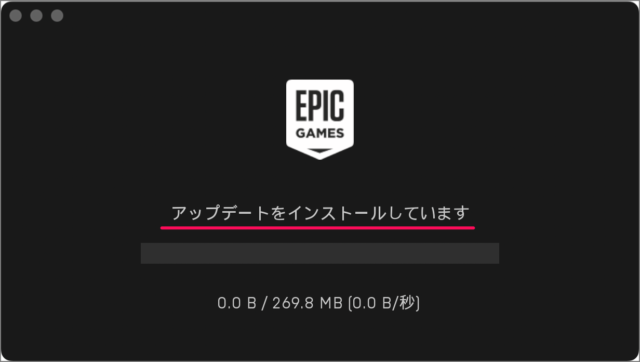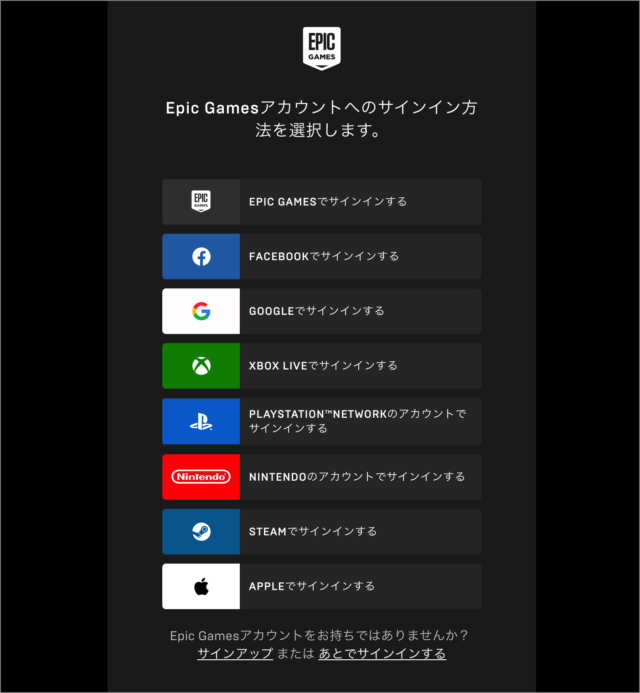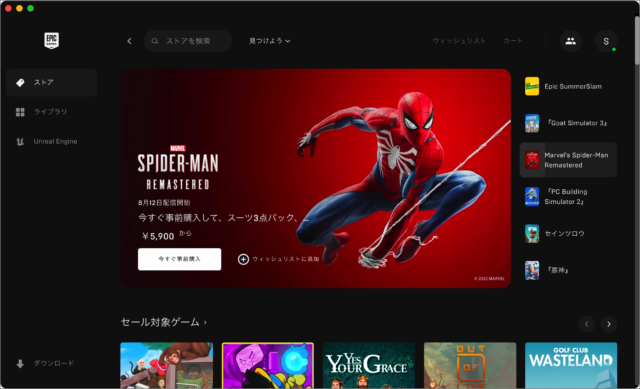Epic Games Launcher をダウンロード・インストールする方法を紹介します。
Epic Games Launcher とは、Epic Games が提供・配布しているゲームランチャーです。ゲームの購入・ダウンロード・インストール・フレンド管理などをすることができます。
※ Windows PC で、フォートナイトを遊ぶためには [Epic Games Launcher] のインストールが必要になります。
※ Mac に Epic Games Launcher をインストールすることはできますが、新しいシーズンのフォートナイトをプレイすることはできません。
Epic Games Launcher をインストールする方法は?
Windows 11 / Windows 10 に Epic Games Launcher をインストールする方法は次の手順です。
-
Epic Games にアクセスする
Epic Games Launcher をダウンロードするために [Epic Games] へアクセスします。
-
Epic Games Launcher をダウンロードする
Epig Games です。 [Epic Games Launcher をダウンロードする] をクリックします。 -
ダウンロードしたインストーラーを実行する
ダウンロードしたインストーラー・ファイル [EpicInstaller-XX] を実行しましょう。 -
インストール先フォルダーを選択する
[インストール] をクリックします。インストール先フォルダーを変更したい場合は、[変更] をクリックしましょう。
ユーザーアカウント制御です。[はい] をクリックします。インストール中に何度か [ユーザーアカウント制御] が表示されるので、内容を確認し [はい] をクリックしましょう。ユーザーアカウント制御が気になる方は設定を確認してみましょう。詳しくは、Windows 11/10 – ユーザーアカウント制御を設定する方法をご覧ください。
-
Epic Games Lancher のインストールが始まる
Epic Games Lancher のインストール中です。しばらく待ちましょう。 -
アップデートをダウンロードする
Epic Games Lancher のインストールが終わると、Epic Games Lancher が起動し、アップデートがはじまります。 -
Epic Games アカウントへサインインする
Epic Games アカウントへサインインしましょう。ここでは [Epic Games でサインインする] を選択しています。
[メールアドレス] [パスワード] を入力し、[今すぐログイン] をクリックします。 -
Epic Games Launcher のインストール完了です
このような画面が表示されれば、Epic Games Launcher のインストールは完了です。あとはお好きなゲームを購入・ダウンロードしましょう。
その他 Windows 11 の設定と使い方まとめていますので、ご覧ください。また、関連記事もあわせてご覧ください。
Windows ゲームの関連記事
Windows 11 ゲーム
Mac に Epic Games Launcher をインストールする方法は引き続きご覧ください。
Mac に Epic Games Launcher をインストールする方法は?
Mac に Epic Games Launcher をインストールする方法は次の手順です。
-
Epic Games にアクセスする。
Epic Games Launcher をダウンロードするために [Epic Games] へアクセスします。
-
Epic Games Launcher をダウンロードする。
Epig Games です。 [Mac Epic Games Launcher をダウンロードする] をクリックします。 -
ダウンロードしたインストーラーを実行する。
ダウンロードした dmgファイル [EpicInstaller-XX] を実行しましょう。 -
Epic Games を Applications にドラッグする。
[Epic Games Launcher] を [Applications] にドラッグ&ドロップします。 -
Epic Games Launcher を起動する。
Finder の [アプリケーション] フォルダーへ移動し、[Epic Games Launcher] を起動します。
[開く] をクリックします。
[OK] をクリックします。 -
アップデートをダウンロードする。
Epic Games Launcher が起動すると、アップデートがはじまります。 -
Epic Games アカウントへサインインする。
Epic Games アカウントへサインインしましょう。 -
Epic Games Launcher のインストールが完了する。
このような画面が表示されれば、Epic Games Launcher のインストールは完了です。また、Epicアカウントに無事にサインインできました。